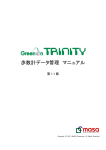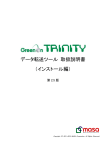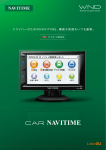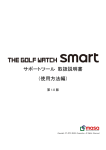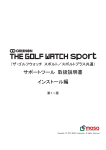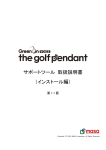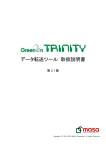Download グリーンオン・プラス データ更新ガイド
Transcript
グリーンオンプラス各種データ更新方法 ●準備 1.用意するもの 1)パソコン(Windows xp/vista/7 /MacOSX)、インターネット接続されているもの 2)microSDカードライター(必要に応じて) 上記パソコン以外をご利用の場合はカードライターで更新できます。 (カードリーダがお使いのパソコンで使えることをご確認ください) コースレイアウトデータを更新する場合USB2.0タイプのカードライターをご利用いただくと更新時間が 短縮できます。 ●更新データのダウンロード 1.グリーンオン倶楽部にアクセスします。 2.グリーンオン倶楽部→ダウンロード情報から「グリーンオン・プラス関連」を選び、必要なデータをダウンロード してください。 ※コースデータはグリーンオン、グリーンオン・ミニと 共通です。 ※表示内容は実際と異なる場合があります。 [必要なデータ] コースデータ レイアウトデータ 音声データ Final.mas (必須データです) map1.mas ~ map10.mas voice1.mas ~ voice3.mas(購入時はvoice3.masは入っていません) ※レイアウトデータが入っていないとレイアウトが表示されません。 各データのエリアはいかの通りです。 map1.mas:北海道、青森、秋田、岩手、宮城、山形、福島 map2.mas:茨城、栃木 map3.mas:群馬、埼玉、東京 map:4.mas:千葉、神奈川 map5.mas:新潟、富山、石川、福井、長野、岐阜 map6.mas:山梨、静岡、愛知 map7.mas:三重、滋賀、京都、奈良、和歌山 map8.mas:大阪、兵庫 map9.mas:鳥取、島根、岡山、広島、山口、徳島、高知、愛媛、香川 map10.mas:福岡、佐賀、長崎、熊本、大分、宮崎、鹿児島、沖縄 ※音声データが入っていないと音声が出ません。 音声データはキャラクタによらず、voice1.mas~voice3.masのファイル名になっています。 保存するときに、設定に合わせてファイル名を変更してください。 3.ダウンロードしたデータを解凍します。 各種データはzip形式で圧縮して掲載していますので解凍ツールなどで解凍してください。 OSによってはダウンロードしたファイルを開くことによって自動解凍されます。 *圧縮ファイルの解凍方法についてはパソコンのマニュアルなどをご参照ください。 ●更新方法 1.グリーンオンプラスの電源をOFFにしてパソコンと付属のUSBケーブル で接続します。 ミニUSBコネクター ミニUSBコネクター端子 USBコネクター マイクロSDカードリーダをご使用の場合は以下のマイクロSDカードスロットからマイクロSDカードを 取り外します。 軽く押しこむと飛び出します。 カード挿入方向は端子カバー裏面に記載していますのでご注意ください。 マイクロSDカードスロット 2.接続後、充電LEDが点灯(電池が満充電の場合は点灯しない場合があります)して「USB ACCESS」の 画面が表示され、パソコンがグリーンオンプラスをリムーバブルディスクとして認識します。 パソコン上にリムーバブルディスクと認識され以下のファイルが表示されます。 コースデータファイル レイアウトデータファイル 飛距離記録ファイル コース作成データファイル 一時保存ファイル スコアデータファイル 音声データファイル 取扱説明書ファイル ※ コースデータファイル、レイアウトデータファイル、音声データファイル、 取扱説明書ファイル以外のファイルは利用環境により作成されます。 ※ ファイルサイズは実際と異なる場合があります。 microSDカードライターをご利用の場合も同じように表示されます。 なお、カードライターをご利用の場合はmicroSDカードとの相性でうまく書込まれない場合があります ので、"FAT"形式で一度フォーマットをしたのち、データを書き込んでください。 (※フォーマットするとカード内のデータはすべて消去されますので、念のためバックアップしておくことをお勧めします) 3.グリーンオン倶楽部からダウンロードしたデータをリムーバブルディスク上にコピー(上書き保存)します。 ダウンロードして解凍したファイルを表示されているリムーバブルディスクのウィンドウ上にドラッグアンド ドロップまたはコピーアンドペーストしてコピー(上書き保存)します。 *ドラッグアンドドロップおよびコピーアンドペーストの方法はパソコンのマニュアルなどをご参照ください。 *レイアウトデータはファイルサイズが大きいため、コピーに数十分かかる場合があります。 microSDカードライターをご利用いただくと比較的短時間でコピーが完了します。 4.パソコンからグリーンオンプラスまたはマイクロSDカードリーダを取り外します。 表示されているリムーバブルディスクのウィンドウを閉じたのちに取り外してください。 5.電源を投入してコースデータ、レイアウトデータまたは音声データが更新されていることを確認してください。 コースデータ、レイアウトデータはグリーンオンホームページ上のコースデータ更新ニュースを参照して ご確認ください。 音声データは電源投入時に自己紹介音声が流れますので音声を聞いてご確認ください。 万一、更新されていない場合は、データのコピーがうまく行われていない可能性があります。